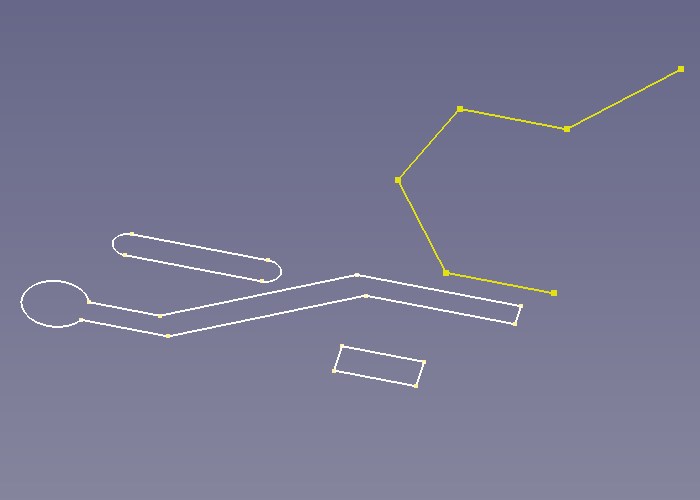SheetMetal SketchOnSheet/fr
Cette documentation n'est pas terminée. Merci de nous aider et de contribuer à la documentation.
Modèle GuiCommand explique comment les commandes doivent être documentées. Parcourez Category:UnfinishedDocu pour voir d'autres pages incomplètes comme celle-ci. Voir Category:Command_Reference pour toutes les commandes.
Voir Écrire une page Wiki pour apprendre à éditer les pages du wiki, et aller à Contribuer à FreeCAD pour apprendre d'autres façons de contribuer.|
|
| Emplacement du menu |
|---|
| SheetMetal → Découper des trous |
| Ateliers |
| SheetMetal |
| Raccourci par défaut |
| M S |
| Introduit dans la version |
| - |
| Voir aussi |
| Aucun |
Description
La commande SheetMetal Découper des trous découpe des trous sur des parois pliées d'un objet en tôle. Pour la disposition des trous, une
esquisse est utilisée.
Contrairement à la commande PartDesign Cavité où les trous sont simplement découpés suivant la normale à l'esquisse (axe z local), cet outil agit comme s'il dépliait l'objet en tôle, découpait les trous et repliait l'objet.
Utilisation
- Sélectionnez une face plane.
- Ajoutez une
esquisse coplanaire (c'est-à-dire située sur le même plan) à la sélection pour la disposition des trous (de préférence à partir de la vue en arborescence).
- Il y a plusieurs façons de lancer la commande :
- Appuyez sur le bouton
Découper des trous.
- Sélectionnez l'option SheetMetal →
Découper des trous du menu.
- Cliquez avec le bouton droit de la souris dans la vue en arborescence ou la vue 3D et sélectionnez l'option SheetMetal →
Découper des trous dans le menu contextuel.
- Utilisez le raccourci clavier : M puis S.
- Appuyez sur le bouton
- Un objet SketchOnSheet sera créé, composé de trous partant du plan sélectionné et suivant les pliages et les parois.
- Vous pouvez ajuster les paramètres dans l'éditeur de propriétés.
Remarques
- L'esquisse peut contenir plus d'un contour.
- Tout contour doit au moins toucher la face planaire, sinon il ne fera pas de trou du tout.
Propriétés
Voir aussi : Éditeur de propriétés
Un objet SheetMetal SketchOnSheet est dérivé d'un objet Part Feature ou, s'il se trouve à l'intérieur d'un PartDesign Corps, à partir d'un objet PartDesign Feature, dont il hérite de toutes les propriétés. Il possède également les propriétés supplémentaires suivantes :
Données
Parameters
- DonnéesSketch (
Link) : esquisse sur tôle. Lien vers l'esquisse de la disposition des trous/découpe. - Donnéesbase Object (
LinkSub) : objet de base. Lien vers la face plane où commence la découpe. - Donnéeskfactor (
FloatConstraint) : espace par rapport au côté gauche. Valeur par défaut :0,50.
Exemple
Un simple bidule
Préparation
Ce bidule est constitué d'un objet en tôle pliée auquel on a ajouté des trous.
Et donc il faut préparer à l'avance une esquisse de contour ouvert pour la tôle et une esquisse pour la disposition des trous.
Une ligne droite de la première esquisse doit être coplanaire à l'autre plan de l'esquisse, cela permettra d'obtenir une esquisse et une face coplanaires utilisées dans les étapes suivantes.
Seulement un contour et une disposition des trous
Déroulement des tâches
- Créez un objet en tôle pliée
- Sélectionnez l'esquisse contour
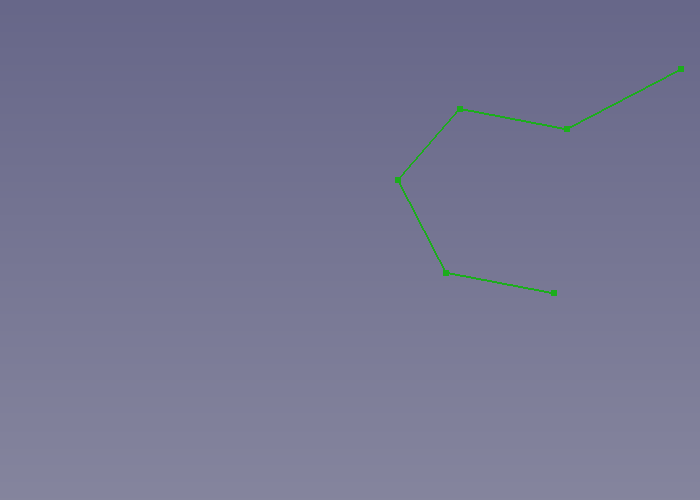
- Appuyez sur le bouton
Créer une paroi/tôle ou utilisez le raccourci clavier : C puis F.
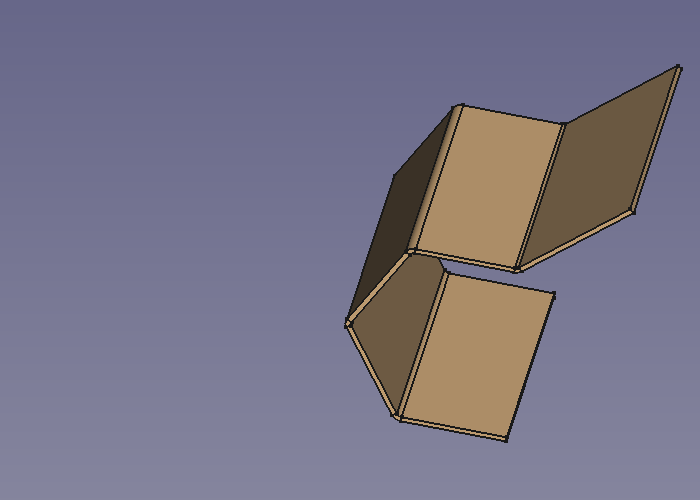
- Découpez des trous
- Sélectionnez la face plane.
- Sélectionnez l'esquisse disposition des trous

- Appuyez sur le bouton
Découper des trous ou utilisez le raccourci clavier : M puis S.
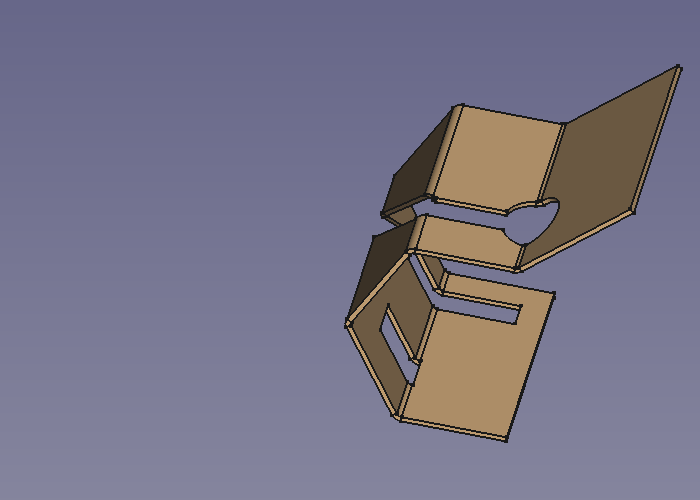
C'est fait!
- Quelques conseils
- Vérifier si l'épaisseur de l'objet plié est construite sur le côté droit.
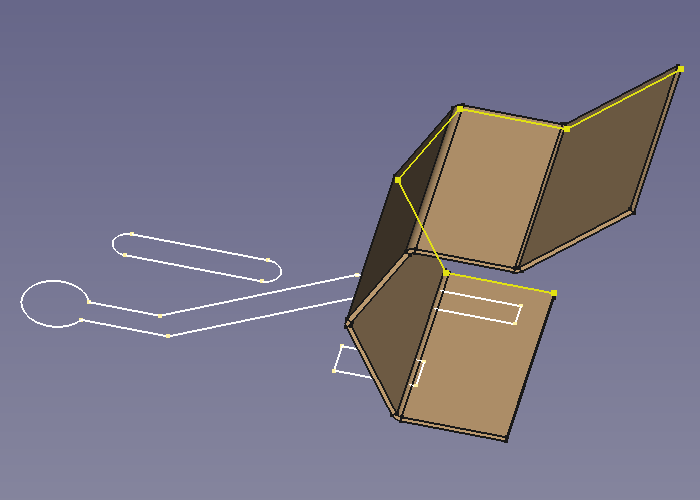
Le contour jaune doit se trouver sur la face supérieure du pli inférieur (comme indiqué).
Pour inverser la direction, définissez la valeur de la propriété Bend Side (Outside <-> Inside).
- Les formes de trous ne touchant pas la face plane utilisée ne découperont pas de trous dans l'objet plié.
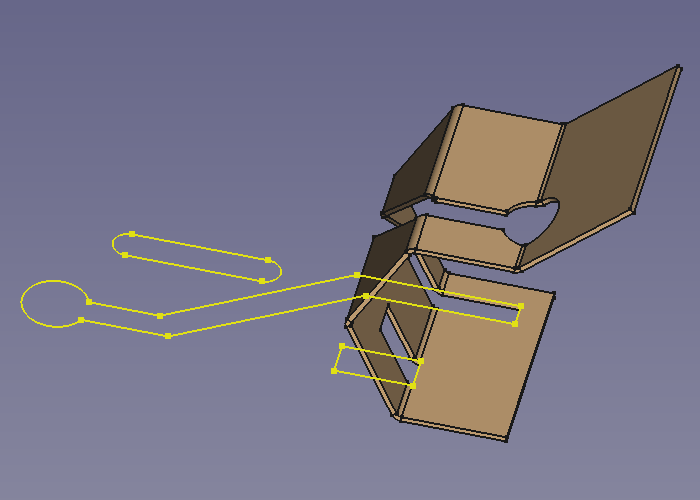
Le rectangle inférieur qui touche à peine ladite face découpe un trou alors que la forme de fente supérieure ne le fait pas.
- Vérifier si l'épaisseur de l'objet plié est construite sur le côté droit.